Créer, supprimer, éditer une page/projet
Apprenez à organiser votre plateforme en ajoutant, supprimant et modifiant vos pages de projet
Introduction
Les pages de projet vous permettent de visualiser vos données et vos indicateurs en temps réel. Elles sont entièrement personnalisables par l'utilisateur.
Chaque page peut être divisée en sections, composées de différents widgets permettant l'affichage des données.
1. Créer une page
Pour créer une nouvelle page, cliquez sur l'icône "ajouter une page" dans votre menu d'organisation des pages.

Au moment d'ajouter une nouvelle page, vous pourrez choisir:
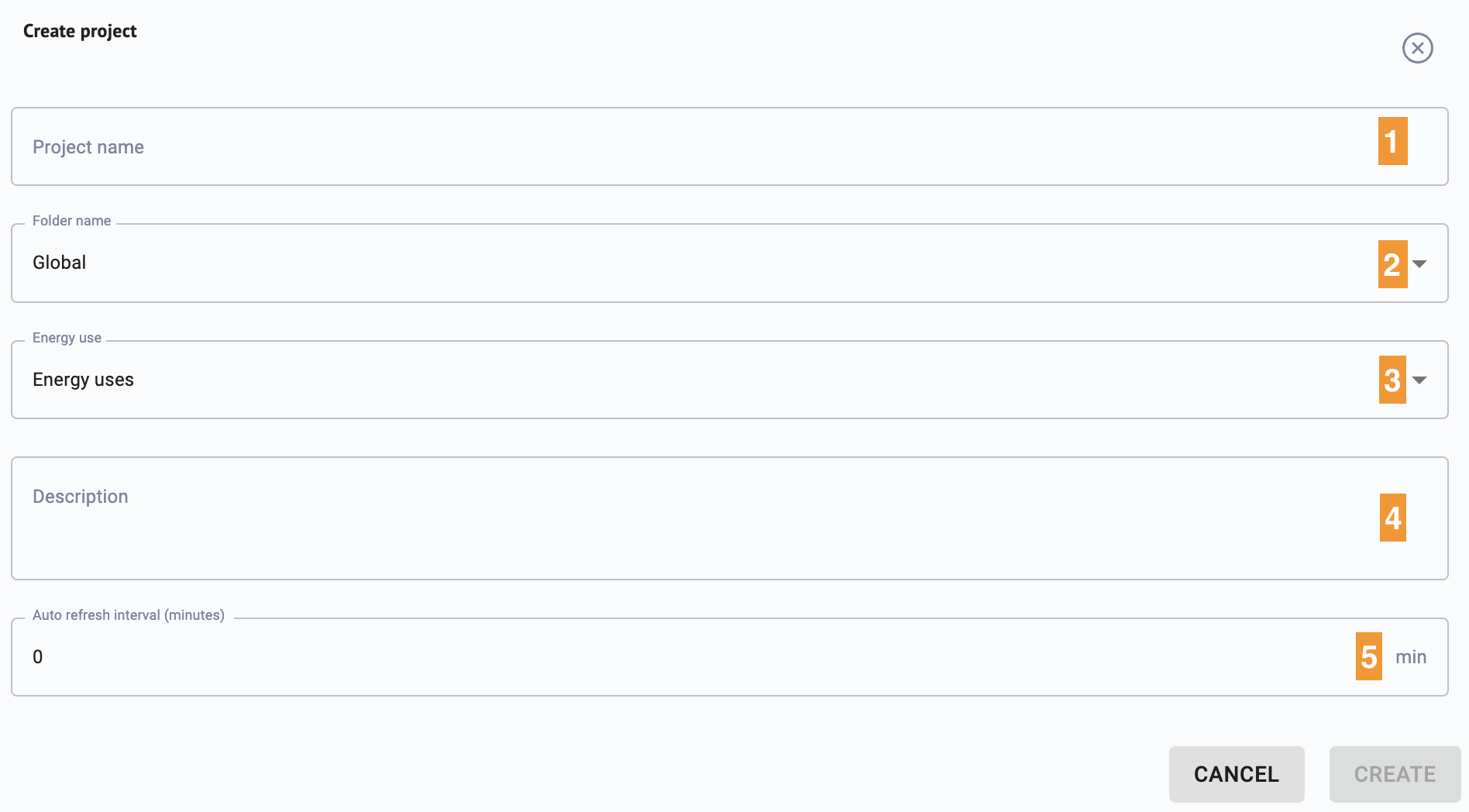
- Le nom de votre page projet
- Le dossier dans lequel apparaîtra votre page projet.
- L'usage énergétique associé à votre page projet: si vous gardez le choix par défaut "Aucun usage énergétique", la page apparaîtra sous le dossier principal "Global"
Note: les dossiers correspondent aux Usages Énergétiques définis dans la Cartographie - Une description complémentaire à votre page projet
- De programmer un rafraîchissement automatique périodique de la page (en minutes).
Note: Cette option vous sera particulièrement utile si votre dashboard est affiché en salle de contrôle sans souris par exemple.
Il vous suffit de renseigner un dossier et un nom de projet pour créer votre page. Les autres champs sont optionnels.
2. Organisation d'une page
Une fois votre page créée, vous pouvez l'organiser en créant différentes sections (équivalentes à des "chapitres") et en ajoutant différents types de graphiques, les widgets (courbe, jauge, tableaux, etc.)

Pour chaque page de projet, vous pourrez :
- Gérer les autorisations pour accorder l'accès et modifier les droits à chaque utilisateur pour cette page.
- Ajouter une nouvelle section à votre page pour créer des widgets dans celle-ci. Elle sera automatiquement créée en bas de page. Cliquez sur le "crayon" pour modifier le nom de votre section.
- Exporter la page complète au format PDF.
Pour chaque section de la page, vous pourrez .
- Sélectionner une plage de temps pour afficher les données sélectionnées pour tous les widgets de cette section.
- Ajouter un nouveau widget : accédez à la liste de widgets
- Coller un widget : coller un widget que vous avez copié dans n'importe quelles page ou section.
- Mettre à jour la mise en page de la section : modifier la taille et la position des widgets de la section.
- Supprimer la section.
3. Éditer, dupliquer et supprimer une page
Pour éditer, dupliquer ou supprimer votre page projet, faites un clic droit sur votre nom de page dans le menu d'arborescence des pages.

- Le menu d'édition vous permettra de modifier les différents éléments définis lors de la création de votre page (nom de projet, dossier, description, ...)
- La duplication de votre page créera une copie de votre page dans le même dossier/usage énergétique sélectionné
Note: vous serez l'unique propriétaire de cette copie de votre page projet, pour assigner d'autres utilisateurs à votre page vous devez le faire via le menu de Gestion des droits - Supprimer votre page, elle sera supprimée pour l'ensemble des utilisateurs de votre plateforme. Note : Seul les propriétaires peuvent supprimer la page.
- Définir comme page d'accueil: Sélectionnez cette option si vous voulez définir cette page comme la page d'accueil par défaut lorsque vous vous connectez à votre plateforme. Chaque utilisateur de votre plateforme peut définir sa propre page de renvoi.
Remarque : cliquez à nouveau sur cette option si vous souhaitez la supprimer. Une seule page peut être définie comme la page d'accueil par défaut de votre plateforme.